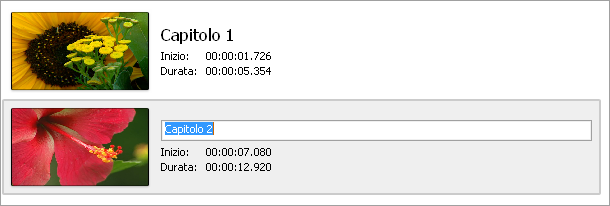Impostazione dei capitoli
Lo strumento Timeline vi permette di impostare i capitoli per aiutarvi ad applicare gli effetti ed a modificare il filmato. I capitoli servono di controllare il lavoro con i file, però il loro scopo di base è la divisione (riferitevi al capitolo Divisione dei file video) e la creazione del menù disco (riferitevi al capitolo Creazione del menù disco).
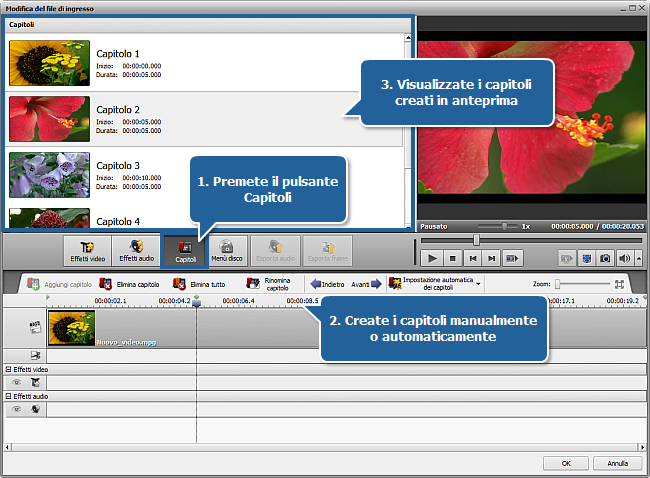
Per aggiungere i capitoli:
- Cliccate su Modifica della Barra degli strumenti principale per aprire la finestra Modifica del file di ingresso.
- Cliccate su Capitoli al centro della schermata.
- Impostate i capitoli. Ci sono due opzioni disponibili:
Potete creare i capitoli manualmente
Per farlo posizionate il cursore di timeline nel punto dove desiderate impostare un capitolo e cliccate su Aggiungi capitolo situato sulla Barra degli strumenti di timeline. Il capitolo aggiunto verrà marcato nella Timeline da un rombo verde.
Potete creare i capitoli automaticamente

 Per farlo cliccate su Impostazione automatica dei capitoli e selezionate una delle opzioni:
Per farlo cliccate su Impostazione automatica dei capitoli e selezionate una delle opzioni:
all'inizio di ogni clip
Quando selezionate questa opzione, i capitoli vengono aggiungi all'inizio di ogni file importato nel programma.
ad un intervallo di tempo
Quando selezionate questa opzione, si apre la finestra Intervallo per l'impostazione di un intervallo di tempo tra i capitoli.
come in file di ingresso
Quando selezionate questa opzione, vengono impostati i capitoli come nel file di ingresso. Se importate un file video DVD/Blu-ray (VIDEO_TS.IFO o index.bdmv), i capitoli vengono aggiunti all'inizio di ogni capitolo già impostato.
Tutti i capitoli aggiunti vengono visualizzati a sinistra in alto della finestra Modifica del file di ingresso.
Per eliminare i capitoli:
- Selezionate il capitolo che desiderate eliminare con il mouse.
- Cliccate su Elimina capitolo per eliminare un capitolo o cliccate destro su questo capitolo e selezionate l'opzione corrispondente dal menù di scelta rapida (contestuale). Per eliminare tutti i capitoli cliccate su Elimina tutto o utilizzate l'opzione adatta dal menù di scelta rapida.
Per rinominare i capitoli aggiunti:
- Selezionate il capitolo selezionato a sinistra in alto della finestra Modifica del file di ingresso cliccando con il tasto sinistro.
- Cliccate su Rinomina capitolo o cliccate destro sul capitolo e seleziona l'opzione adatta dal menù di scelta rapida (contestuale).
- Digitate il nome necessario.
- Cliccate in qualsiasi punto con il tasto sinistro del mouse o premete il tasto Enter.